Migration in CI-Cloud
Die Migration bzw. genauer gesagt, die Verbindung mit CI-Cloud von CI-Archive ist sehr einfach,
weil die Archivierung wie gehabt bei Ihnen lokal durchgeführt wird.
Sie stellen für M365 lediglich eine Verbindung zur CI-Cloud her und diese wiederum hat via Token Zugriff auf Ihre M365 Postfächer.
Vorbereitung - CI-Cloud
Anmeldung bzw. Registrierung am CI-Cloud-Portal: https://cloud.ci-solution.com
Um mit dem Produkt arbeiten bzw. testen zu können ist der entsprechende Dienst im CI-Cloud-Portal unter Abrechnung zu aktivieren.
Legen Sie die gewünschte Lizenzmenge unter “Abrechnung” fest, siehe: CI-Archive Lizensierung
Gewähren Sie anschließend das Token für CI-Archive: Autorisierung verwalten - CI-Cloud Portal
Anleitung: Autorisierung für CI-Archive über Microsoft Graph Token

Die Abbildung oben zeigt das erfolgreich gewährte Token.
Vorbereitung - CI-Archive
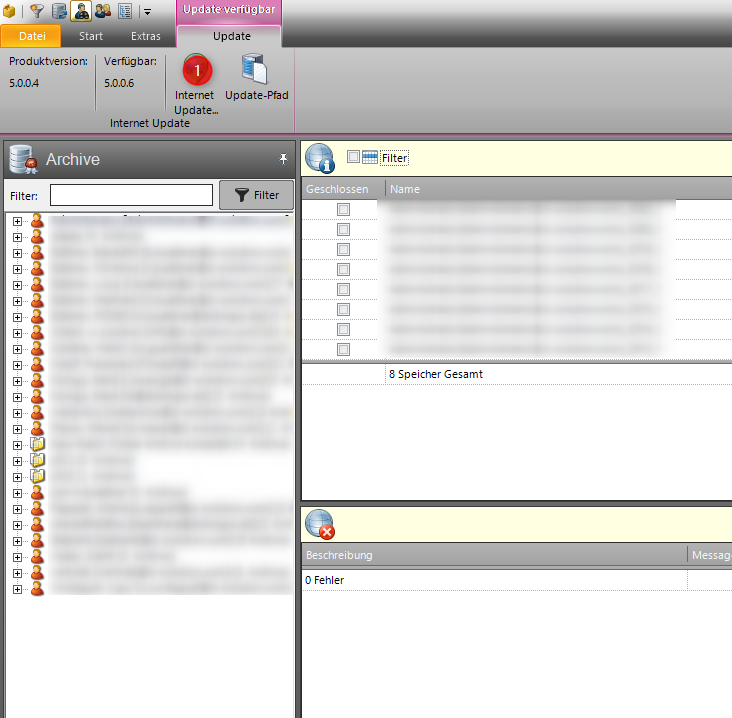
Aktualisieren (1) Sie falls noch nicht geschehen CI-Archive auf die aktuellste Version.
Siehe auch: Ein Update der Software durchführen
Öffnen Sie anschließend “Datei”, “Optionen”:
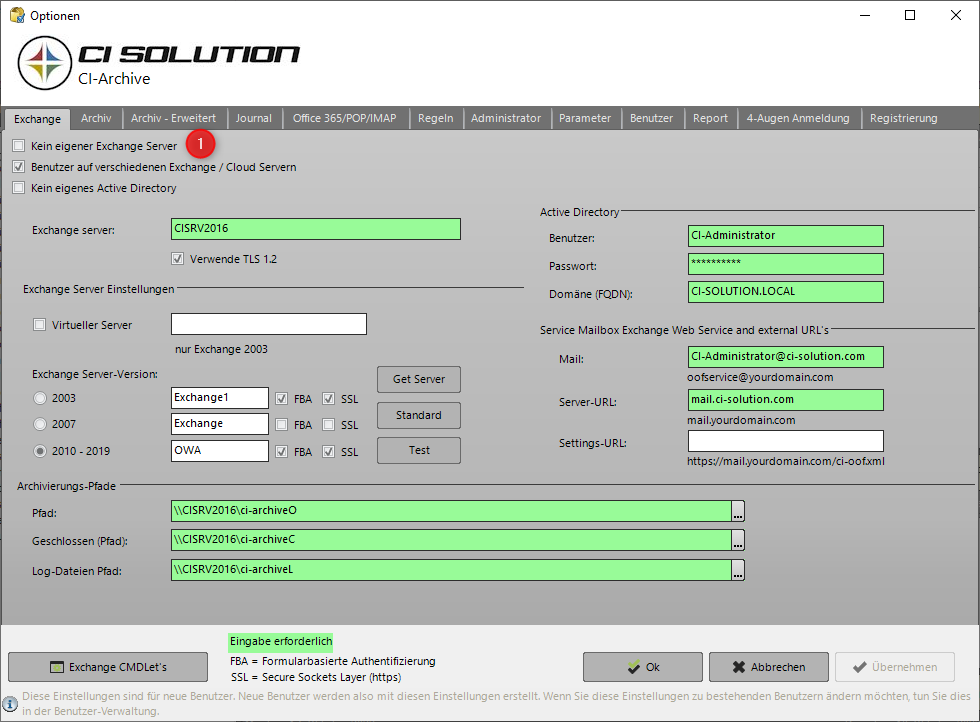
Prüfen Sie Ihre Exchange Einstellungen. Siehe auch: Optionen Exchange
Wenn kein eigener Exchange mehr vorhanden, deaktivieren Sie diesen (1).
Deaktivieren Sie den Exchange nur wenn es keine lokalen Userkonten mehr gibt.
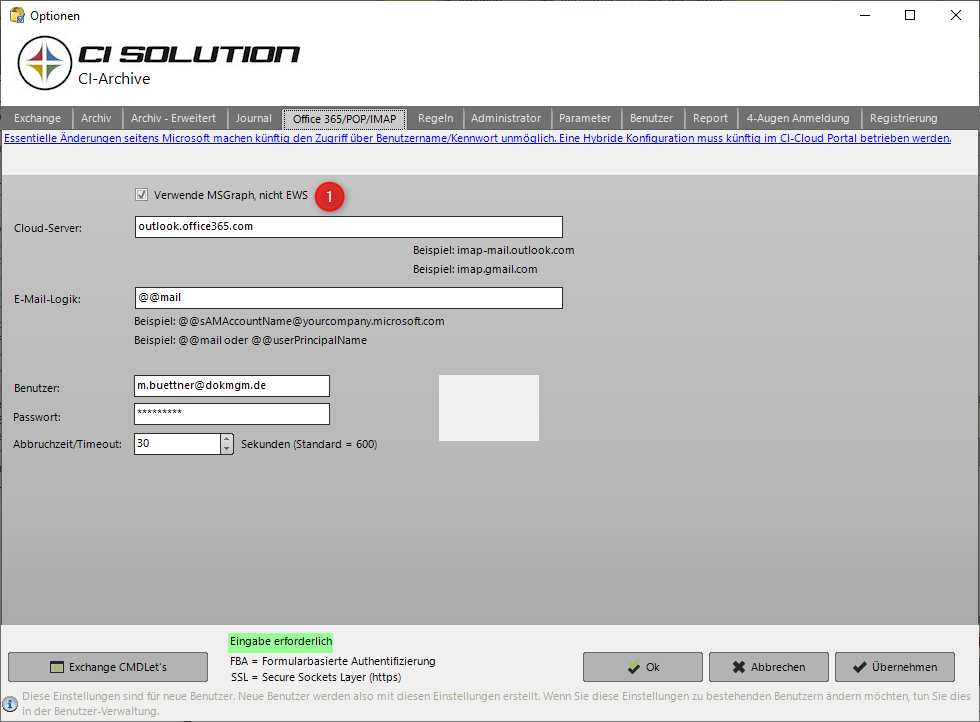
Gehen Sie zu “Office365/POP/IMAP” und aktivieren Sie die Checkbox (1).
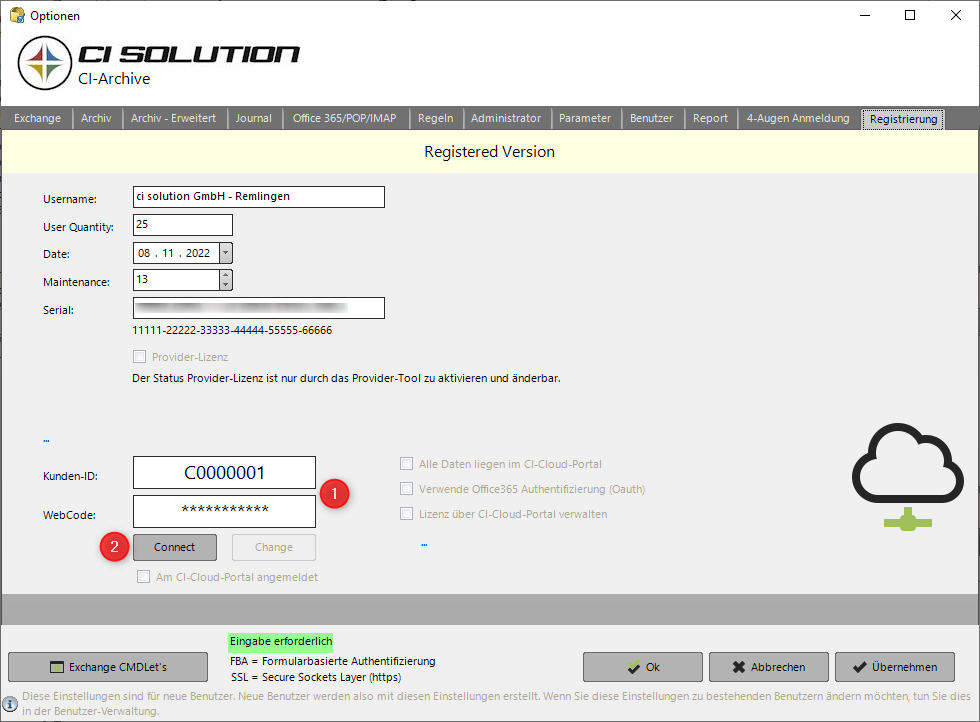
Gehen Sie zu “Registrierung” und tragen Sie Ihre Kunden-ID und WebCode ein (1),
(die benötigten Daten finden Sie im CI-Cloud Portal unter Unternehmensprofil),
Klicken Sie anschließend auf Connect (2).
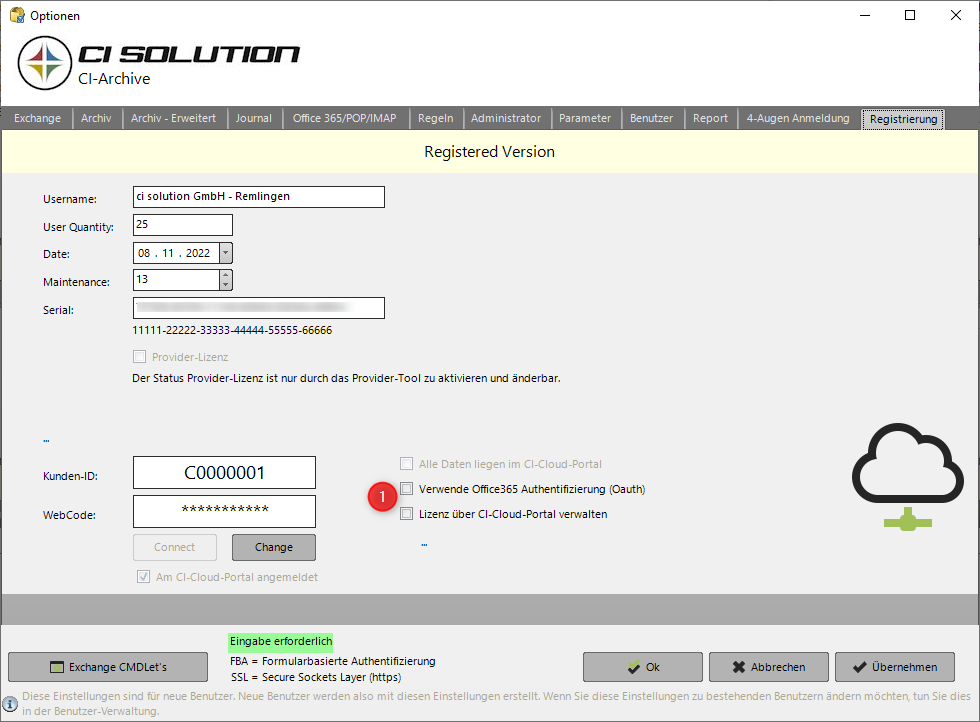
Aktivieren Sie nun die beiden Checkboxen (1).
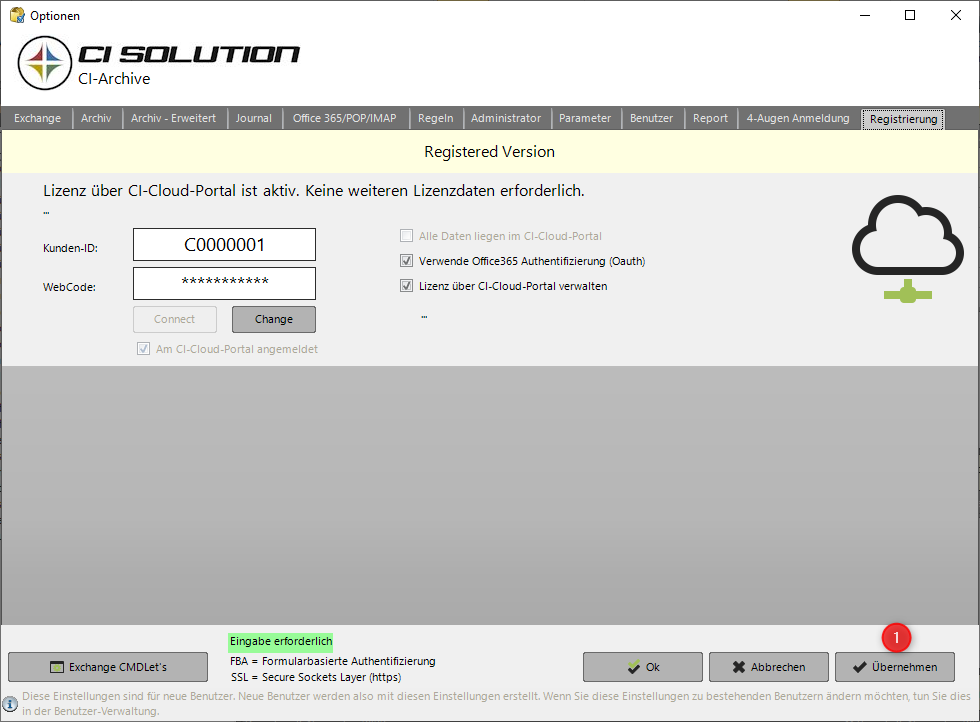
Wenn alles korrekt, wird nun angezeigt, dass die Lizenz über das CI-Cloud-Portal bezogen wird.
Übernehmen Sie die Einstellungen (1).
Starten Sie CI-Archive neu. Das war es auch schon.
CI-Archive Web
Wenn Sie die Web-Schnittstelle von CI-Archive nutzen, können Sie die dementsprechende URL im CI-Cloud Portal hinterlegen.
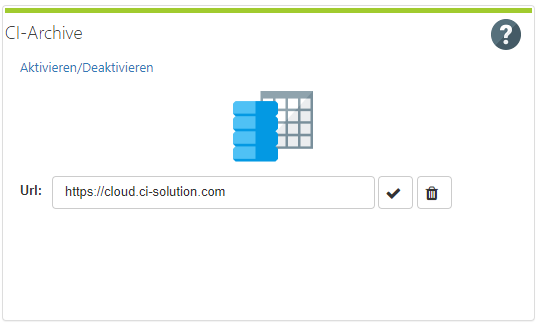
Öffnen Sie das CI-Cloud Portal, tragen Sie in der Übersicht die URL in die CI-Archive Kachel ein.
Beispiel für URL: https://mail.domain.com/ci-archvie (Ihre lokale URL für diesen Aufruf).
Nach Eingabe einer URL ist die Schaltfläche aktiv und wird über die Schaltfläche aufgerufen.